
Il PDF è un formato con cui lavoriamo regolarmente nel computer. Anche se in molte occasioni dobbiamo svolgere altre operazioni, oltre ad aprirle. Qualcosa di molto comune è che vogliamo convertirlo in altri formati diversi. In precedenza abbiamo già visto la strada per convertirlo in un formato JPG. Anche se in questo caso siamo nel modo in cui possiamo convertirlo in un documento Word.
Abbiamo una serie di opzioni disponibili che ce lo consentono convertire file PDF in documenti Word In modo semplice. Si tratta di scegliere il metodo più adatto a te in ogni caso. Ma sarai in grado di vedere che tutti raggiungeranno l'obiettivo di convertirlo in quel formato.
Pagine Web per convertire PDF in Word
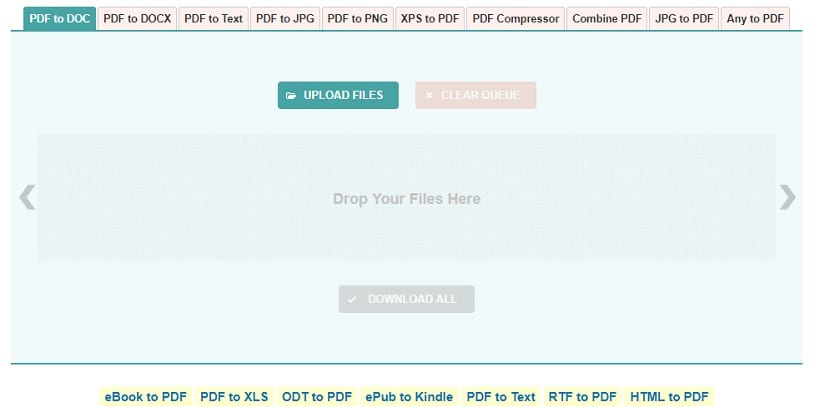
Come al solito, ne troviamo vari pagine web in cui siamo autorizzati a convertire un file PDF in vari formati. Tra i formati in cui possiamo convertire il file troviamo Word, sia .doc che .docx. Pertanto, è un'opzione molto semplice se dobbiamo eseguire questo processo in un'occasione specifica. Poiché il funzionamento di questo tipo di pagina web non presenta troppe complicazioni.
Tutto quello che devi fare è caricare il file PDF lì e quindi seleziona il formato che desideri ottenere. Quindi, il web si occuperà di questo processo e alla fine del processo dovremo solo scaricare il documento Word. In questo modo, possiamo quindi lavorarci, se necessario. Facilissimo da usare. Troviamo alcune pagine disponibili al riguardo, come ad esempio:
Queste tre pagine web sono ben note alla maggior parte degli utenti. L'operazione è quella che abbiamo spiegato prima, quindi non avrai problemi durante l'utilizzo. In questo modo, facendo uso di dette pagine web, avrai un documento di Word con cui lavorare molto comodamente quindi sul computer. Se lo desideri, vengono utilizzate anche molte di queste pagine web ridurre le dimensioni di un file PDF.
Google Docs
All'interno di Google Drive troviamo Google Docs, che è un editor di documenti cloud. È molto facile da usare, oltre a darci la possibilità di lavorare facilmente con una moltitudine di formati. Possiamo anche usarlo quando dobbiamo convertire un file PDF in un documento Word. Il processo è davvero semplice da eseguire.
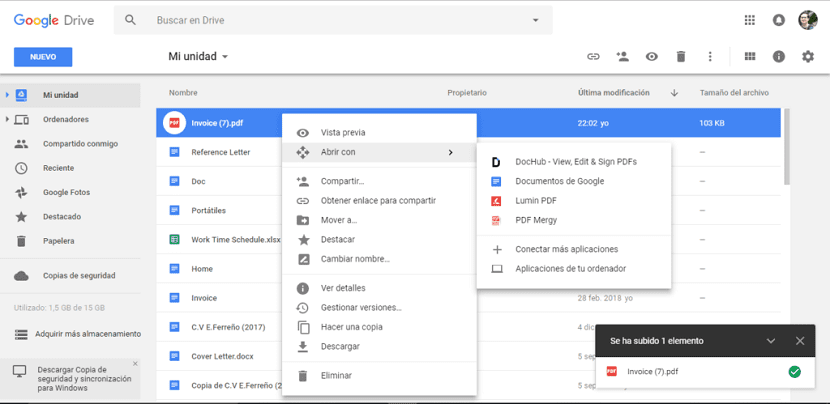
Dobbiamo prima aprire Google Drive e caricare il file PDF che ci interessa convertire nel cloud in questo caso. Una volta caricato, dobbiamo cliccare con il tasto destro del mouse su detto file. Dalle opzioni che appaiono sullo schermo, devi fare clic su "Apri con" e seleziona Apri con Google Documenti. In questo modo, questo file verrà aperto con l'editor di documenti di Google nel cloud.
Ciò presuppone che abbiamo già il file disponibile come documento modificabile. Pertanto, se si desidera apportare alcune modifiche a tale documento PDF, è il momento di farlo ora. Dal momento che è come se stessi lavorando a un documento in Word in quel momento. Quindi, se vuoi scaricare, è molto semplice.
Devi fare clic sul file, nella parte in alto a sinistra dello schermo. Apparirà quindi un menu contestuale con varie opzioni. Una delle opzioni nell'elenco è scaricare. Cliccando qui, una moltitudine di diversi formati appare sulla destra, compreso il formato del documento Word. Pertanto, devi solo selezionare quel formato e il file, che in origine era un PDF, è già scaricato come Word. Un'opzione molto comoda che ci permette anche di apportare modifiche a detto file contemporaneamente.
In Adobe Acrobat

Certamente, i programmi del creatore del PDF ci offrono anche questa possibilità. Sebbene di solito sia qualcosa che è disponibile nelle versioni a pagamento, il che significa che non tutti gli utenti avranno accesso a questa funzione. Ma coloro che hanno una versione a pagamento, possono convertirla in una parola molto facilmente.
Devi aprire un file PDF che desideri convertire in Acrobat. Una volta aperto il file in questione, devi fare clic su nell'opzione di esportazione. Questa opzione si trova nel pannello di destra dello schermo nel documento. Quindi, ci permette di selezionare il formato in cui vogliamo esportare detto file. Dobbiamo quindi selezionare il formato Word come quello che vogliamo ottenere in questo caso specifico.
Successivamente devi fare clic su Esporta, in modo che il processo inizi. Dopo pochi secondi verrà fuori che abbiamo un file Documento di Word ora disponibile per il salvataggio sul tuo computer. Dobbiamo solo dare un nome a detto documento di Word, oltre a selezionare la posizione in cui salvarlo. Un modo che è anche facile da eseguire. Sebbene sia limitato agli utenti con programmi come Acrobat nelle sue versioni a pagamento.